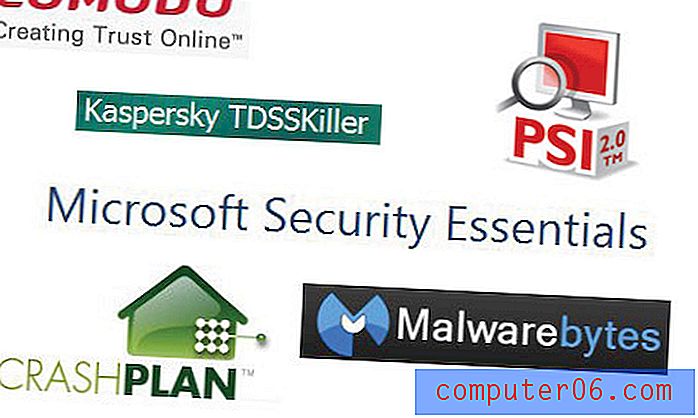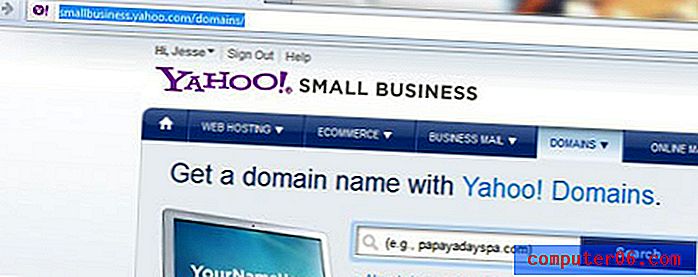Comment activer la saisie semi-automatique dans Excel 2013
Excel 2013 dispose d'une option de saisie semi-automatique qui peut être activée ou désactivée en fonction des préférences de chaque utilisateur. Donc, si vous utilisez Excel 2013 sur un autre ordinateur et que la saisie semi-automatique est utile, ou si vous voulez simplement voir si vous l'aimez, vous cherchez peut-être un moyen d'activer la saisie semi-automatique dans votre version d'Excel 2013.
Notre guide ci-dessous vous dirigera vers l'emplacement du menu Options Excel où se trouve le paramètre de saisie semi-automatique afin que vous puissiez l'activer ou le désactiver selon vos besoins.
Activation de la saisie semi-automatique dans Excel 2013
Les étapes de ce guide supposent que la saisie semi-automatique est actuellement désactivée pour votre installation d'Excel 2013 et que vous souhaitez la réactiver. Une fois la saisie semi-automatique activée, Excel vous demandera des options que vous pouvez entrer dans la cellule active, en fonction de ce que vous avez déjà tapé. Par exemple, taper la lettre «j» dans l'image ci-dessous m'invite à compléter le mot par les lettres «oe» car j'avais déjà tapé le mot «joe» dans ma feuille.

Voici comment activer la saisie semi-automatique dans Excel 2013 -
- Ouvrez Excel 2013.
- Cliquez sur l'onglet Fichier dans le coin supérieur gauche de la fenêtre.
- Cliquez sur Options en bas de la colonne à gauche de la fenêtre.
- Cliquez sur Avancé dans la colonne de gauche de la fenêtre Options Excel .
- Cochez la case à gauche de l' option Activer la saisie semi-automatique pour les valeurs de cellule, puis cliquez sur le bouton OK pour appliquer vos modifications.
Ces étapes sont également illustrées ci-dessous avec des images -
Étape 1: ouvrez Excel 2013.
Étape 2: cliquez sur l'onglet Fichier .
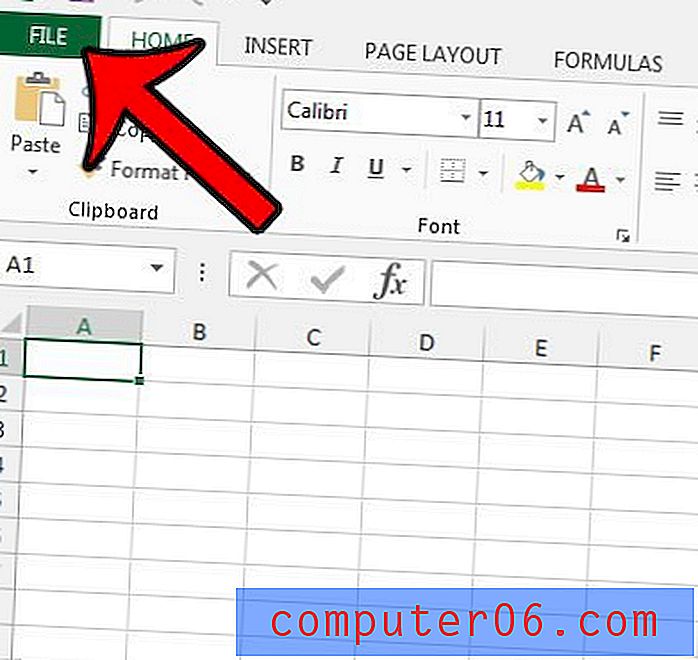
Étape 3: cliquez sur Options dans la colonne à gauche de la fenêtre, ce qui ouvre la fenêtre Options Excel .

Étape 4: cliquez sur l'onglet Avancé dans la fenêtre Options Excel .
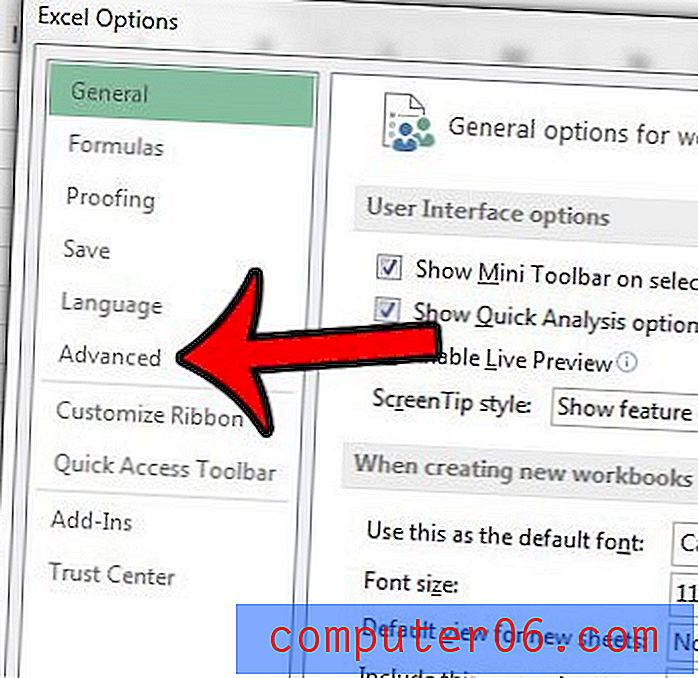
Étape 5: cochez la case à gauche de l' option Activer la saisie semi-automatique pour les valeurs de cellule afin qu'il y ait une coche dans la case, puis cliquez sur le bouton OK au bas de la fenêtre.
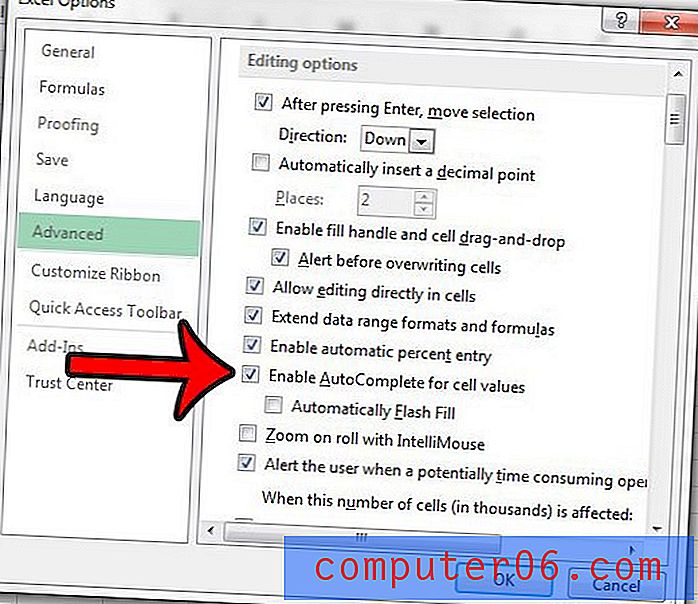
Il existe également une option appelée Flash Fill que vous pouvez également activer ici. Il tentera de détecter les tendances dans les données que vous saisissez et vous proposera de compléter une série de données pour vous faire gagner du temps. Cette vidéo peut expliquer davantage le remplissage Flash et le montrer en action.
Avez-vous une feuille de calcul Excel qui a beaucoup de mise en forme indésirable ou incorrecte? Découvrez comment supprimer toute la mise en forme des cellules dans Excel 2013 afin de pouvoir recommencer avec des données intactes.